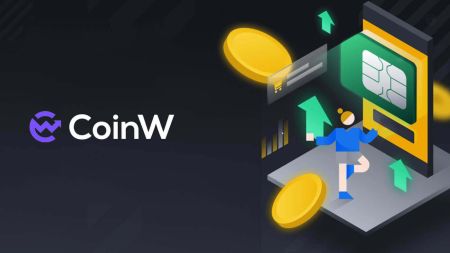CoinW-ге қалай тіркелуге және депозитке салуға болады
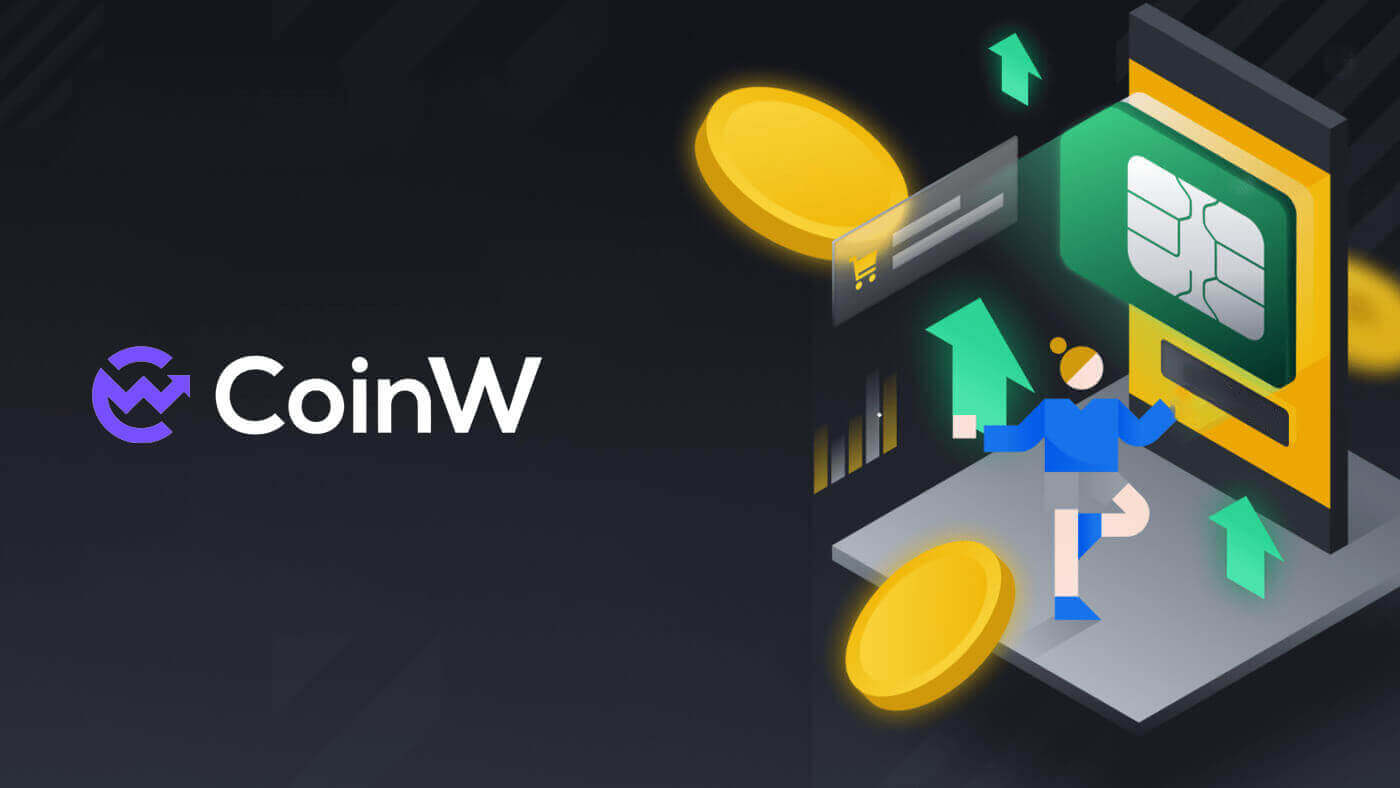
CoinW сайтында қалай тіркелуге болады
CoinW тіркелгісін телефон нөмірі немесе электрондық пошта арқылы қалай тіркеуге болады
Телефон нөмірі бойынша
1. CoinW сайтына өтіп , [ Тіркеу ] түймесін басыңыз.
2. Тіркеу әдісін таңдаңыз. Электрондық пошта мекенжайыңыз, телефон нөміріңіз және Apple немесе Google есептік жазбаңыз арқылы тіркеле аласыз . Есептік жазба түрін мұқият таңдаңыз. Тіркелгеннен кейін тіркелгі түрін өзгерте алмайсыз. [Телефон] опциясын таңдап , телефон нөміріңізді енгізіңіз.

3. Содан кейін тіркелгіңіз үшін қауіпсіз құпия сөз жасаңыз. Оны екі рет растауды ұмытпаңыз.

4. Барлық ақпаратты тергеннен кейін SMS растау кодын алу үшін [Код жіберу]

түймесін басыңыз. 5. [Тексеру үшін басыңыз] түймесін басып, адам екеніңізді дәлелдеу процесін орындаңыз.

6. Телефоныңызға 6 саннан тұратын растау кодын аласыз. Кодты 2 минут ішінде енгізіңіз, [Мен CoinW пайдаланушы келісімін оқыдым және келісемін] ұяшығына құсбелгі қойыңыз , содан кейін [Тіркеу] түймесін басыңыз .

7. Құттықтаймыз, сіз CoinW сайтында сәтті тіркелдіңіз.

Электрондық пошта арқылы
1. CoinW сайтына өтіп , [ Тіркеу ] түймесін басыңыз.
2. Тіркеу әдісін таңдаңыз. Электрондық пошта мекенжайыңыз, телефон нөміріңіз және Apple немесе Google есептік жазбаңыз арқылы тіркеле аласыз . Есептік жазба түрін мұқият таңдаңыз. Тіркелгеннен кейін тіркелгі түрін өзгерте алмайсыз. [Электрондық пошта] опциясын таңдап , электрондық пошта мекенжайыңызды енгізіңіз.

3. Содан кейін тіркелгіңіз үшін қауіпсіз құпия сөз жасаңыз. Оны екі рет растауды ұмытпаңыз.

4. Барлық ақпаратты тергеннен кейін электрондық поштаны растау кодын алу үшін [Код жіберу] түймесін басыңыз. Электрондық пошта жәшігіңізде 6 саннан тұратын растау кодын аласыз. Кодты 2 минут ішінде енгізіңіз, [Мен CoinW пайдаланушы келісімін оқыдым және келісемін] ұяшығына құсбелгі қойыңыз , содан кейін [Тіркеу] түймесін басыңыз .

5. Құттықтаймыз, сіз CoinW сайтында сәтті тіркелдіңіз.

Apple-де CoinW тіркелгісін қалай тіркеуге болады
1. Немесе CoinW сайтына кіріп, [ Тіркеу ] түймесін басу арқылы Apple тіркелгісімен бір рет кіру арқылы тіркелуге болады . 2. Қалқымалы терезе пайда болады, Apple белгішесін басыңыз, сонда сізден Apple тіркелгісін пайдаланып CoinW жүйесіне кіру сұралады . 3. CoinW жүйесіне кіру үшін Apple ID және құпия сөзді енгізіңіз. 4. Apple идентификаторы мен құпия сөзді енгізгеннен кейін құрылғыларыңызға растау коды бар хабар жіберіледі, оны теріңіз. 5. Жалғастыру үшін [Сенім] түймесін басыңыз . 6. Келесі қадамға өту үшін [Жалғастыру] түймесін басыңыз. 7. [Жаңа CoinW тіркелгісін жасау] опциясын таңдаңыз . 8. Енді телефон/электрондық пошта арқылы осы жерде жасалған CoinW тіркелгісі Apple идентификаторымен байланыстырылады . 9. Ақпаратыңызды толтыруды жалғастырыңыз, содан кейін растау кодын алу үшін [Код жіберу] түймесін басып, [SMS тексеру коды]/ [ Электрондық поштаны растау коды] теріңіз . Осыдан кейін процесті аяқтау үшін [Тіркеу] түймесін басыңыз. CoinW пайдаланушы келісімімен келіскен құсбелгіні қоюды ұмытпаңыз. 10. Құттықтаймыз, сіз CoinW сайтында сәтті тіркелдіңіз.










Google арқылы CoinW есептік жазбасын қалай тіркеуге болады
1. Немесе CoinW сайтына кіріп, [ Тіркеу ] түймесін басу арқылы Google тіркелгіңізбен бір рет кіру арқылы тіркеле аласыз . 2. Қалқымалы терезе пайда болады, Google белгішесін таңдаңыз, сонда сізден Google тіркелгісін пайдаланып CoinW жүйесіне кіру сұралады . 3. Тіркелу үшін пайдаланғыңыз келетін есептік жазбаны таңдаңыз немесе Google есептік жазбаңызға кіріңіз . 4. Жалғастыру үшін [Растау] түймесін басыңыз . 5. [Жаңа CoinW тіркелгісін жасау] опциясын таңдаңыз . 6. Енді телефон/электрондық пошта арқылы осы жерде жасалған CoinW тіркелгісі Google есептік жазбаңызға байланыстырылады . 7. Ақпаратты толтыруды жалғастырыңыз, содан кейін растау кодын алу үшін [Код жіберу] түймесін басып, [SMS тексеру коды]/ [ Электрондық поштаны растау коды] теріңіз . Осыдан кейін процесті аяқтау үшін [Тіркеу] түймесін басыңыз. CoinW пайдаланушы келісімімен келіскен құсбелгіні қоюды ұмытпаңыз. 8. Құттықтаймыз, сіз CoinW сайтында сәтті тіркелдіңіз.







CoinW қолданбасына қалай тіркелуге болады
Қолданбаны құрылғыңыздағы Google Play Store немесе App Store дүкенінен жүктеп алуға болады. Іздеу терезесінде BloFin енгізіп, «Орнату» түймесін басыңыз. 1. Телефоныңызда CoinW қолданбасын ашыңыз . [Активтер] түймесін басыңыз . 2. Қалқымалы жүйеге кіру сұрауы шығады. [ Қазір тіркелу ] түймесін басыңыз . 3. Сондай-ақ [Ұялы телефонмен тіркелу] / [Электрондық пошта арқылы тіркелу] түймесін басу арқылы ұялы телефон/электрондық пошта арқылы тіркелу жолын ауыстыра аласыз . 4. Телефон нөмірін/электрондық пошта мекенжайын толтырыңыз және тіркелгіңізге құпия сөзді қосыңыз. 5. Осыдан кейін жалғастыру үшін [Тіркеу] түймесін басыңыз. 6. Тексеру үшін электрондық пошта/SMS растау кодын теріңіз. Содан кейін [Тіркеу] түймесін басыңыз . 7. Тәуекел келісімін растау үшін құсбелгіні қойып, процесті аяқтау үшін [Растау] түймесін басыңыз. 8. Тіркелгі идентификаторын беттің жоғарғы сол жағындағы тіркелгі белгішесін басу арқылы көре аласыз.











Жиі қойылатын сұрақтар (ЖҚС)
Мен SMS немесе электрондық поштаны ала алмаймын
қысқаша хабар қызметі
Алдымен SMS блоктау орнатылғанын тексеріңіз. Олай болмаса, CoinW тұтынушыларға қызмет көрсету қызметкерлеріне хабарласып, телефон нөміріңізді көрсетіңіз, біз ұялы байланыс операторларына хабарласамыз.
Электрондық пошта
Біріншіден, сіздің қоқысыңызда CoinW электрондық поштасының бар-жоғын тексеріңіз. Олай болмаса, CoinW тұтынушыларға қызмет көрсету қызметкерлеріне хабарласыңыз.
Неліктен мен CoinW сайтын аша алмаймын?
CoinW сайтын аша алмасаңыз, алдымен желі параметрлерін тексеріңіз. Жүйені жаңарту болса, күтіңіз немесе CoinW APP арқылы жүйеге кіріңіз.
Неліктен мен CoinW қолданбасын аша алмаймын?
Android
- Оның соңғы нұсқасы екенін тексеріңіз.
- 4G және WiFi арасында ауысып, ең жақсысын таңдаңыз.
iOS
- Оның соңғы нұсқасы екенін тексеріңіз.
- 4G және WiFi арасында ауысып, ең жақсысын таңдаңыз.
Есептік жазбаны уақытша тоқтату
Пайдаланушы активтерін қорғау және тіркелгілерді бұзудың алдын алу үшін CoinW тәуекелді бақылау триггерлерін орнатты. Сіз оны іске қосқан кезде, сізге автоматты түрде 24 сағат ішінде шығуға тыйым салынады. Шыдамдылықпен күтіңіз және есептік жазбаңыз 24 сағаттан кейін жабылады. Іске қосу шарттары келесідей:
- Телефон нөмірін өзгерту;
- Жүйеге кіру паролін өзгерту;
- Құпия сөзді шығарып алу;
- Google Authenticator өшіру;
- Сауда паролін өзгерту;
- SMS аутентификациясын өшіріңіз.
CoinW-ге қалай депозит салуға болады
CoinW-де несиелік/дебеттік картамен крипто-ны қалай сатып алуға болады
Несие/дебеттік картамен крипто сатып алыңыз (веб)
1. Алдымен CoinW веб-сайтына өтіп , [Крипто сатып алу] түймесін басып, [Жылдам сатып алу] опциясын таңдаңыз.
2. Төлегіңіз келетін соманы толтырыңыз, жүйе оны сіз күткен ақшаға айырбастайды. Сондай-ақ, оң жақтағы қызмет провайдерін таңдаңыз.

3. Төлем әдісі үшін Несие картасын таңдаңыз. Осыдан кейін транзакцияны орындау үшін [Жалғастыру] түймесін басыңыз.

4. Қалқымалы терезе пайда болады және сізден картаңыз туралы ақпарат сұрайды, жалғастыру үшін [Картаны] басыңыз.

5. Картадағы ақпаратыңызды енгізіңіз, содан кейін аударуды осында орындаңыз.

Несие/дебеттік карта арқылы крипто сатып алыңыз (қолданба)
1. Сол сияқты алдымен CoinW қолданбасына өтіп, [Активтер] түймесін басыңыз. 
2. [P2P] таңдаңыз. 
3. Жалғастыру үшін [Сауда] опциясын таңдаңыз. 
4. Енді Несие картасы әдісін басыңыз, содан кейін жасағыңыз келетін сатып алу сомасын енгізіңіз, жүйе оны автоматты түрде түрлендіреді. Сондай-ақ, төлем әдісін таңдаңыз. 
5. Аяқтағаннан кейін несие картасының төлем интерфейсі арқылы телефоныңыздағы транзакцияны аяқтау үшін [Жалғастыру] түймесін басыңыз.
CoinW P2P-де крипто сатып алу әдісі
CoinW P2P (веб) арқылы крипто сатып алыңыз
1. Алдымен CoinW веб-сайтына өтіп , [Крипто сатып алу] түймесін басыңыз, [P2P саудасы (0 комиссия)] таңдаңыз. 
2. [Сатып алу] түймесін басыңыз, монеталардың түрлерін, Fiat және төлем әдісін таңдаңыз, содан кейін қолайлы нәтижені іздеңіз, [USDT сатып алу] түймесін басыңыз (Бұл жерде мен USDT таңдап жатырмын, сондықтан ол USDT сатып алу болады) және басқа сатушылармен сауда жасаңыз. 
4. Осыдан кейін сіз депозит жасағыңыз келетін Fiat валютасының сомасын толтыруыңыз керек, жүйе оны сіз алатын монеталардың сомасына аударады, содан кейін [Тапсырыс беру] түймесін басыңыз. 
5. Қолжетімді сатушының төлем әдісін таңдап, [Төлеу] түймесін басыңыз. 
6. Қалаған платформада төлем жасамас бұрын ақпаратты қайта тексеріңіз, сатушыға төлегеніңізді растау үшін [төленді] түймесін басыңыз. 
7. Төлем аяқталғаннан кейін сіз төмендегідей хабарландыру аласыз, босатуды шыдамдылықпен күтіңіз. 
8. Тексеру үшін басты бетте [Әмияндар] түймесін басып, [Активтерге шолу] тармағын таңдаңыз. 
9. Тексеру үшін [Менің активтерім] ішінен [P2P] таңдаңыз. 
10. Одан кейін транзакцияны осы жерден тексеруге болады. 
11. Егер транзакция монеталарды алу үшін тым ұзақ болса, [Шағым] түймесін басу арқылы шағымдануға болады. 
12. Ескерту:
- Төлем әдістері қай фиат валютасын таңдағаныңызға байланысты болады.
- Тасымалдау мазмұны P2P тапсырыс коды болып табылады.
- Шот иесінің және сатушы банкінің дұрыс атауы болуы керек.

CoinW P2P (қолданба) арқылы крипто сатып алыңыз
1. Алдымен CoinW қолданбасына өтіп , [Крипто сатып алу] түймесін басыңыз.
2. [P2P Trading] таңдаңыз, монеталар түрлерін, Fiat және төлем әдісін таңдаңыз, содан кейін қолайлы нәтижені іздеңіз, [Сатып алу] түймесін басып, басқа сатушылармен сауда жасаңыз.

3. Сауда жасағыңыз келетін Coin/Fiat валютасының сомасын теріңіз. Жалғастыру үшін [Растау] түймесін басыңыз.

4. Қол жетімді сатушымен төлем әдісін таңдаңыз. [Төлеу] түймесін басыңыз.

5. Төлегеннен кейін растау үшін [Аяқталды] түймесін басыңыз.

6. [Төлемді растау] түймесін басыңыз.

7. Транзакцияны тексеру үшін [Активтер] түймесін басыңыз.

8. [P2P] таңдаңыз, мұнда транзакцияның аяқталғанын немесе аяқталмағанын тексеруге болады.

9. Егер транзакция монеталарды алу үшін тым ұзақ болса, [Шағымдану] түймесін басу арқылы шағымдануға болады.

10. Ескерту:
- Төлем әдістері қай фиат валютасын таңдағаныңызға байланысты болады.
- Тасымалдау мазмұны P2P тапсырыс коды болып табылады.
- Шот иесінің және сатушы банкінің дұрыс атауы болуы керек.
CoinW-ге крипто ақшаны қалай салуға болады
CoinW (Интернет) бойынша крипто салымы
1. Алдымен CoinW веб-сайтына өтіп , [Әмияндар] түймесін басып, [Депозит] таңдаңыз. 
2. Салғыңыз келетін валюта мен желі түрін таңдаңыз. 
3. Осыдан кейін сіздің депозиттік мекенжайыңыз код немесе QR код тізбегі ретінде пайда болады, сіз крипто алуды жоспарлап отырған платформада осы мекенжай бойынша депозит жасай аласыз.
Ескерту:
Депозит жасамас бұрын Transfer желісін қайта тексеріңіз.
Ең соңғы мекенжайға ақша салыңыз, әйтпесе алдыңғы мекенжайдан ішкі аударым үшін қызмет ақысы алынады.

4. Шығару туралы сұрауды растағаннан кейін транзакцияны растау үшін уақыт қажет. Растау уақыты блокчейнге және оның ағымдағы желі трафигіне байланысты өзгереді.
Аударым өңделгеннен кейін қаражат көп ұзамай CoinW шотыңызға түседі. Төмендегі тарих жазбасынан депозитіңіздің күйін, сондай-ақ соңғы транзакцияларыңыз туралы қосымша ақпаратты [Қосымша көру] түймесін басыңыз. 
5. Бет [Қаржы тарихы] ашылады, онда сіз депозиттік транзакция туралы толық ақпаратты біле аласыз.
CoinW (қолданба) бойынша крипто салымы
1. Негізгі экранда [Assets] түймесін басыңыз
2. [Deposit] түймесін басыңыз.

3. Салғыңыз келетін монеталардың түрлерін таңдаңыз.

4. Осыдан кейін депозит жасау үшін валютаны және желіні қайта таңдауға болады. Осыдан кейін сіз төмендегі кодты немесе QR кодын пайдаланып осы мекенжайға депозит жасай аласыз.
Ескерту:
Депозит жасамас бұрын Transfer желісін қайта тексеріңіз.
Ең соңғы мекенжайға ақша салыңыз, әйтпесе алдыңғы мекенжайдан ішкі аударым үшін қызмет ақысы алынады.

CoinW-те Hyper Pay арқылы крипто ақшаны қалай салуға болады
HyperPay (веб) арқылы CoinW-ге крипто салымы
1. Алдымен CoinW веб-сайтына өтіп , [Әмияндар] түймесін басып, [Депозит] таңдаңыз.
2. Салғыңыз келетін валюта мен желі түрін таңдаңыз.

3. Осыдан кейін оң жақта қалқымалы түймешік [HyperPay депозиті] пайда болады, оны басыңыз.

4. Телефон арқылы сканерлеу үшін QR кодының жақтауын басуыңызды сұрайтын хабарлама пайда болады.


5. Бағдарламаны IOS және Android жүйесінде жүктеп алуға болады.

HyperPay (қолданба) арқылы CoinW-ге крипто салымы
1. Алдымен CoinW қолданбасына өтіңіз . Профиль белгішесін басыңыз.
2. Аздап төмен жылжып, [HyperPay Intra-Transfer] түймесін басыңыз.

3. [HyperPay-ден депозит салу] түймесін басыңыз.

4. [Растау] түймесін басыңыз.

5. [Transfer to Coinw] түймесін басыңыз.

6. Депозитті орнату, содан кейін процесті бастау үшін [Тасымалдау] түймесін басыңыз.

Жиі Қойылатын Сұрақтар
Қолдау көрсетілетін несие картасының депозиттік валюталары
АҚШ доллары, Еуро, Британ фунты, Нигерия найрасы, Кения шиллингі, Украина гривнасы, Оңтүстік Африка рэнді, Индонезия рупиясы, Гана седиі, Танзания шиллингі, Уганда шиллингі, Бразилия реалы, Түрік лирасы, Ресей рубліСатып алудың ең төменгі/максималды шегі бар ма?
Иә, бір рет сатып алу шегі соманы енгізу жолағында көрсетіледі.
Ол қанша заңды төлемді қолдайды?
AUD (Австралия доллары), CAD (Канада доллары), CZK (Чех кроны), DKK (дат кроны), EUR (еуро), GBP (британдық фунт), HKD (Гонконг доллары), NOK (Норвегия кроны), PLN ( Злоты), RUB (Ресей рублі), SEK (Швед кронасы), TRY (АҚШ доллары), АҚШ доллары (АҚШ доллары), IDR (Үнді рублі), JPY (юань), грн (украиндық гивна), NGN (Нигериялық Найра) ), KES (Кениялық шиллинг), ZAR (Оңтүстік Рэнд), GHS (Гана седиі), TZS (Танзания шиллингі), UGX (Уганда шиллингі), BRL (Бразилия реалы)
Сатып алу үшін комиссия болады ма?
Көптеген провайдерлер белгілі бір ақы алады. Нақты жағдайды білу үшін әрбір қызмет провайдерінің веб-сайтын тексеріңіз.
Неге мен тиындарды алған жоқпын?
Біздің үшінші тарап жеткізушінің айтуынша, алудың кешігуінің негізгі себептері мыналар:
(a) Тіркеу кезінде толық KYC (жеке басын тексеру) файлын ұсынбау
(b) Төлем сәтсіз аяқталды
Егер сіз CoinW шотына криптовалютаңызды 1 сағат ішінде алмасаңыз немесе кешігу болса және 24 сағаттан кейін криптовалютаны алмасаңыз, дереу үшінші тарап провайдеріне хабарласыңыз және нұсқауларды тексеру үшін электрондық поштаңызға өтіңіз. сізге қызмет провайдері жіберген.